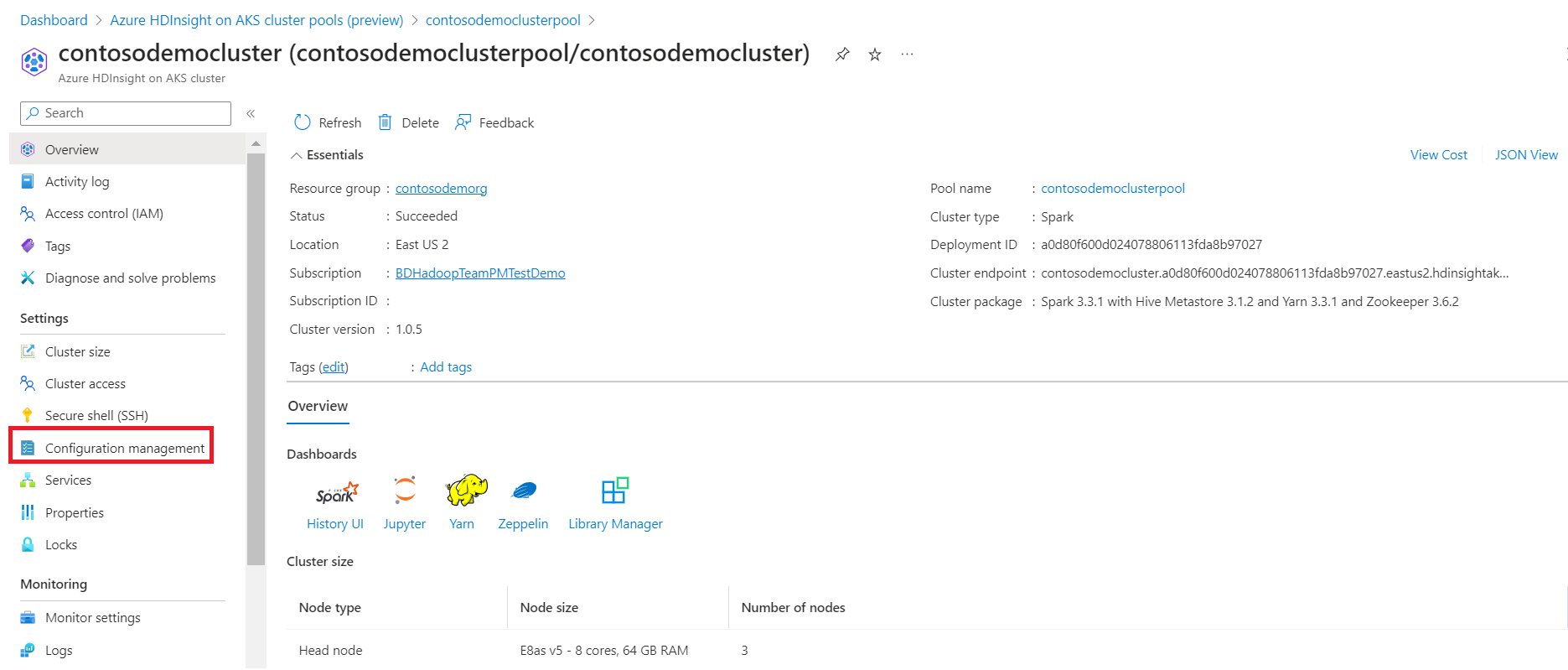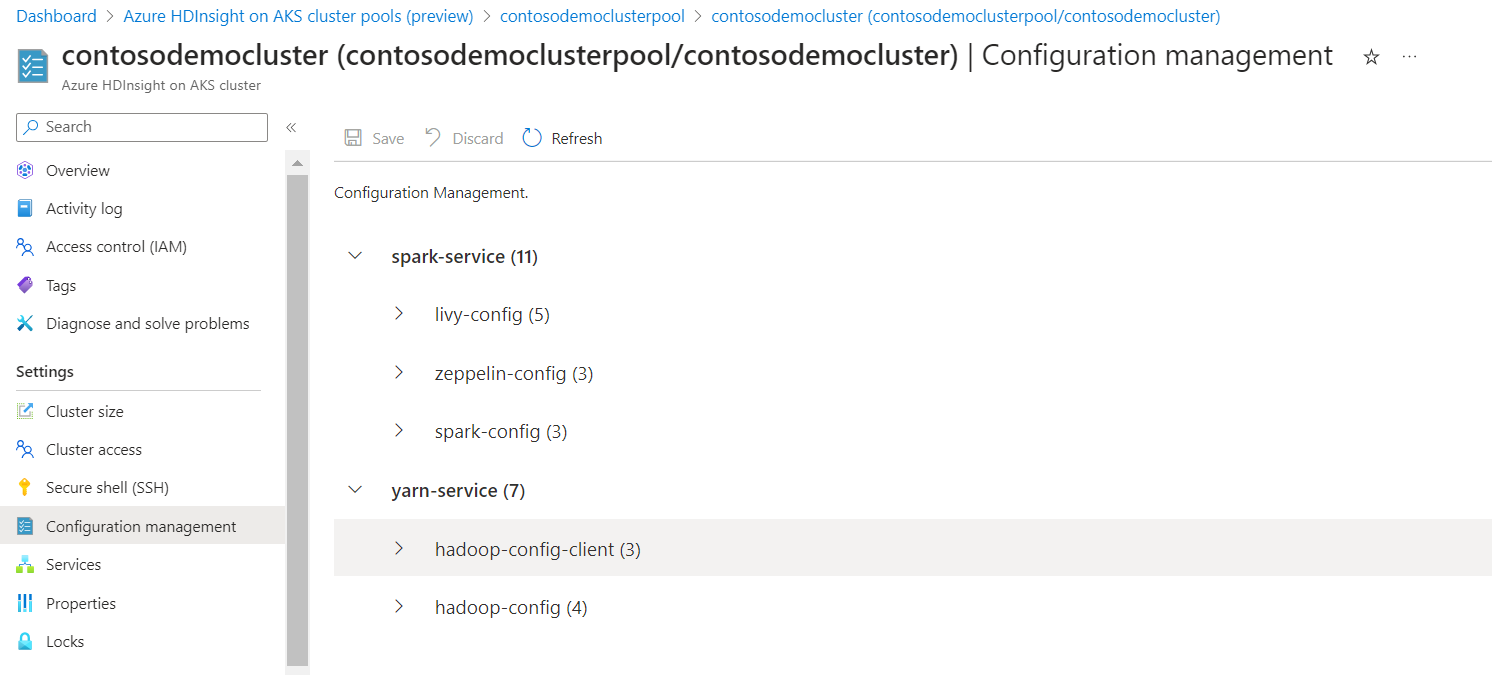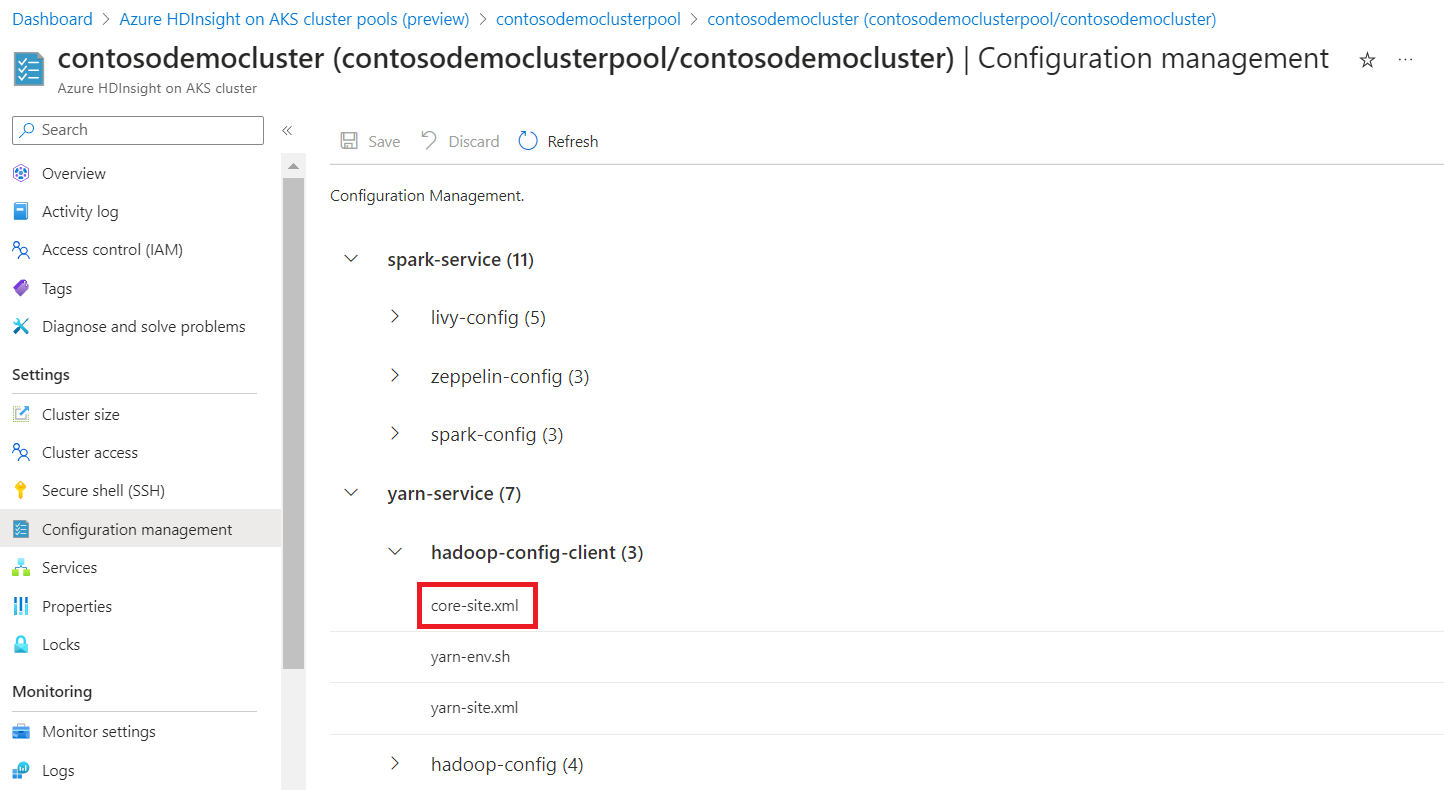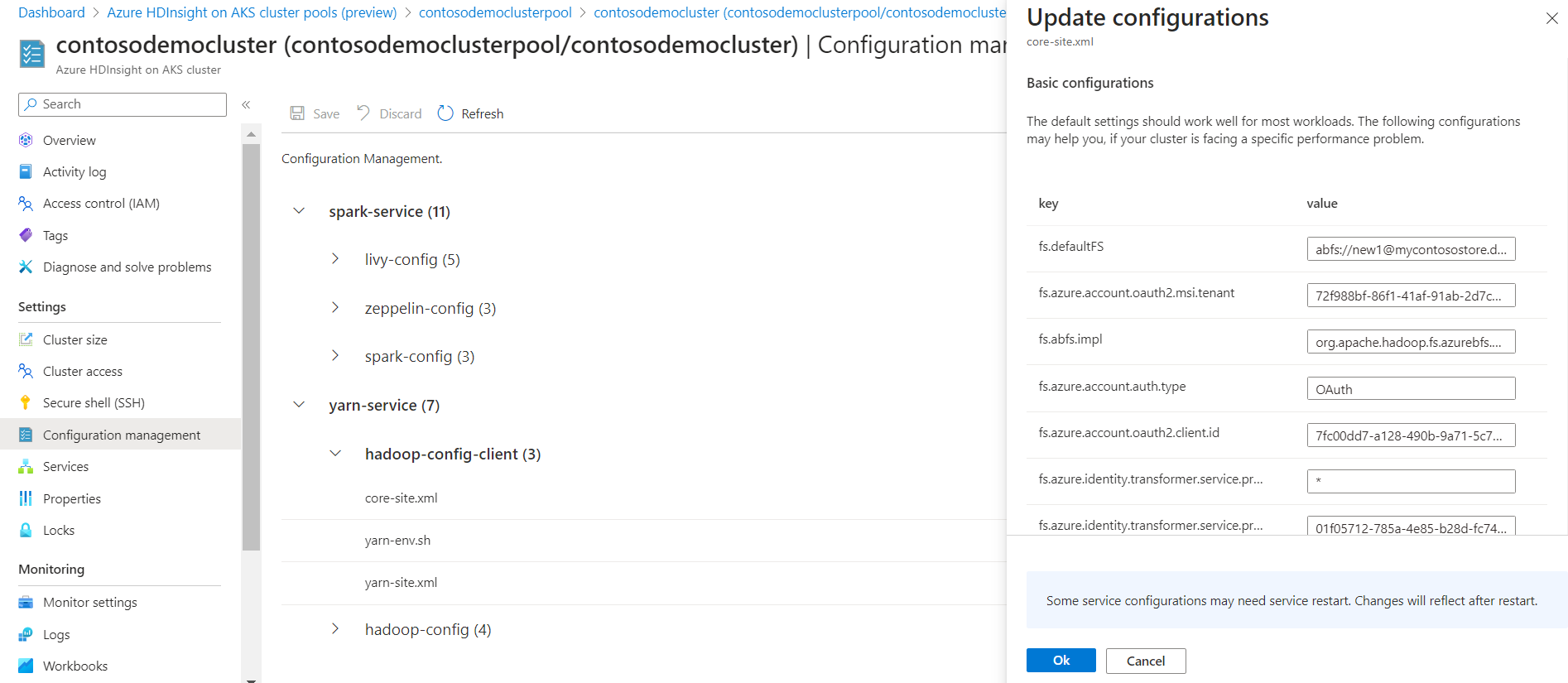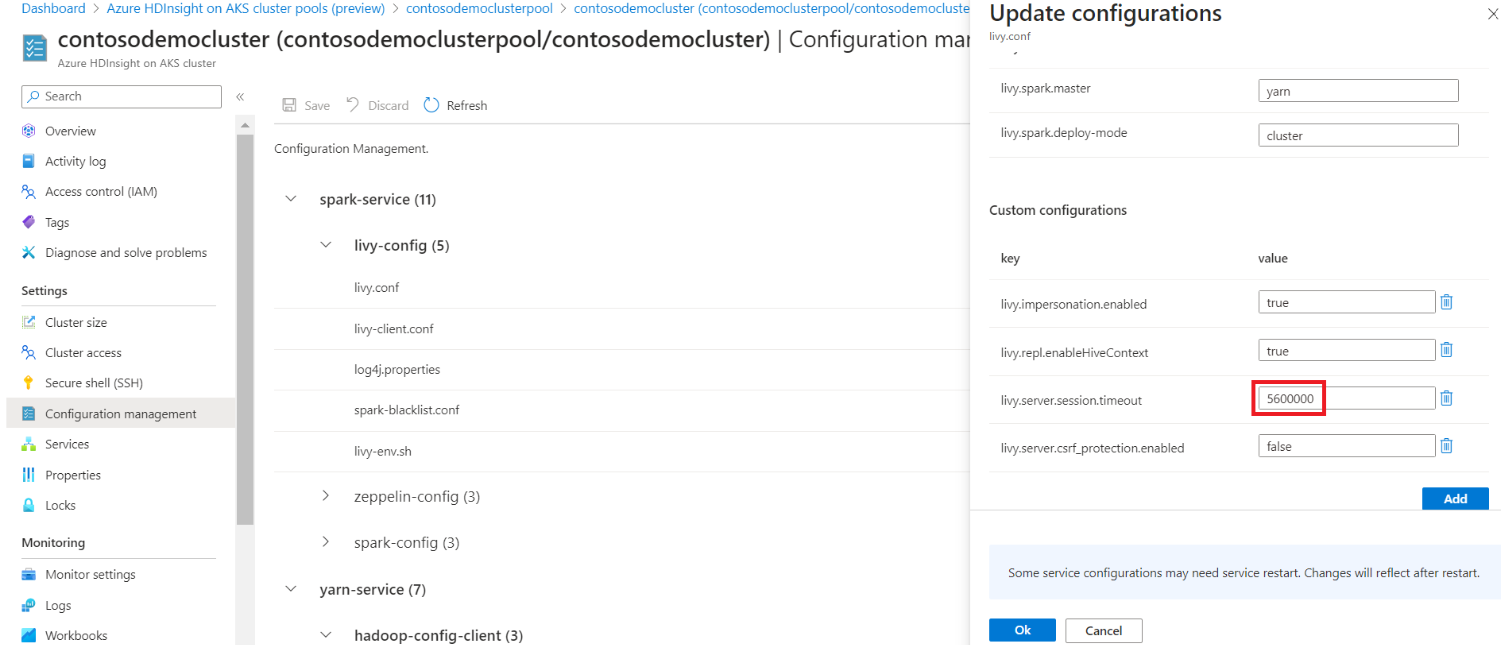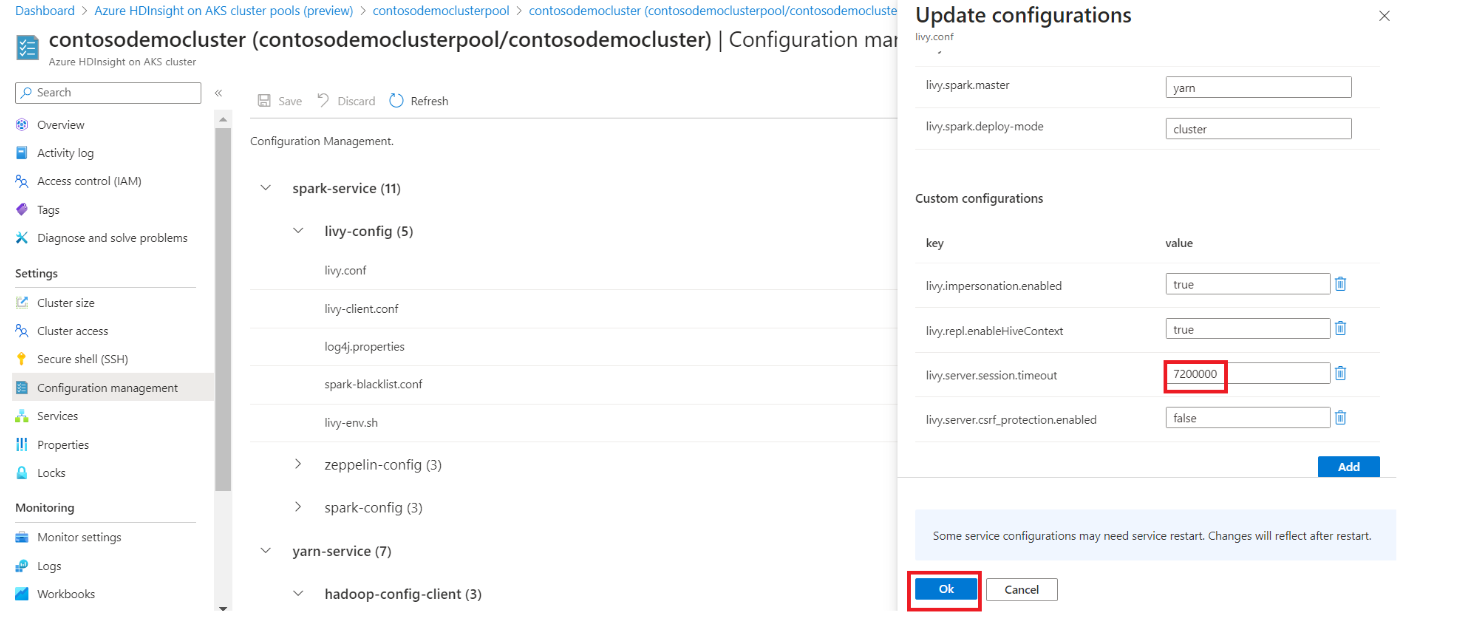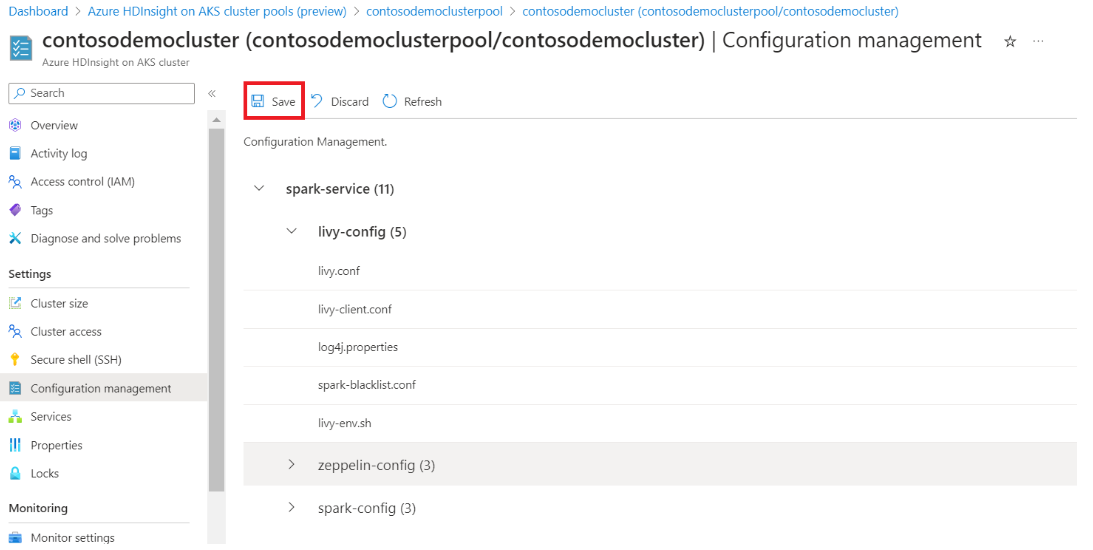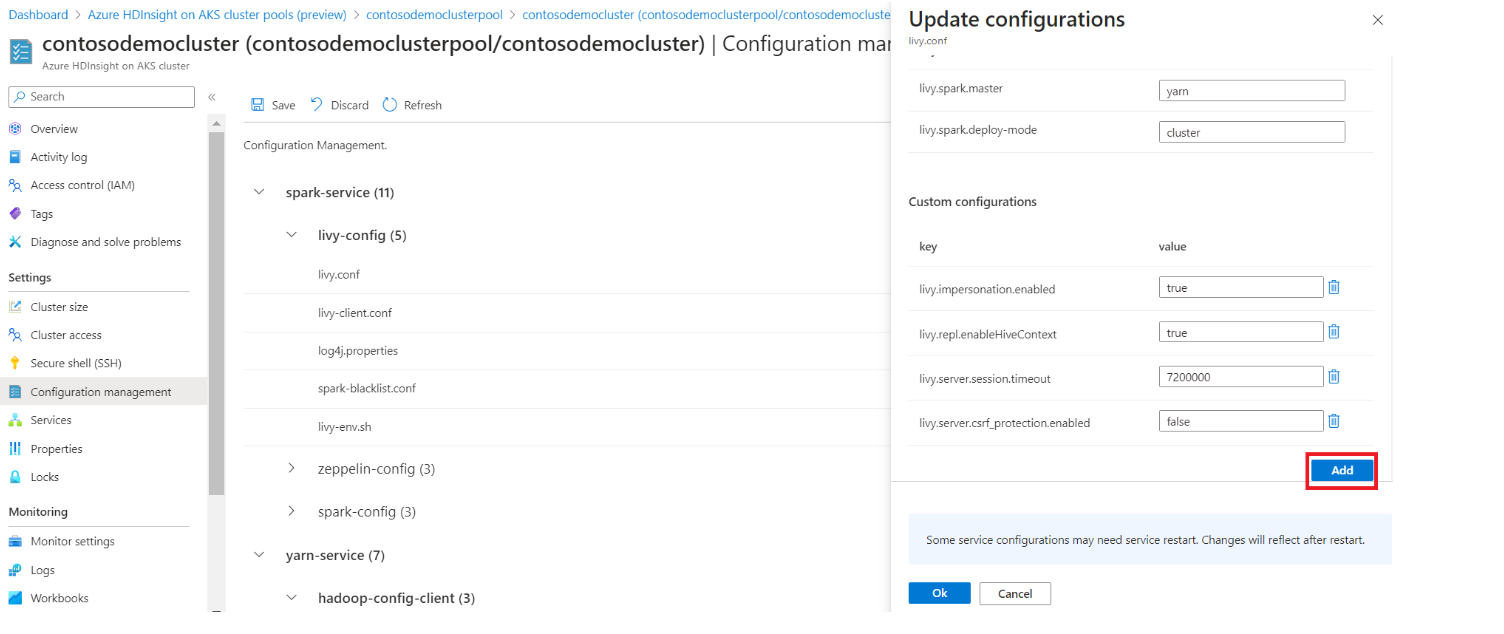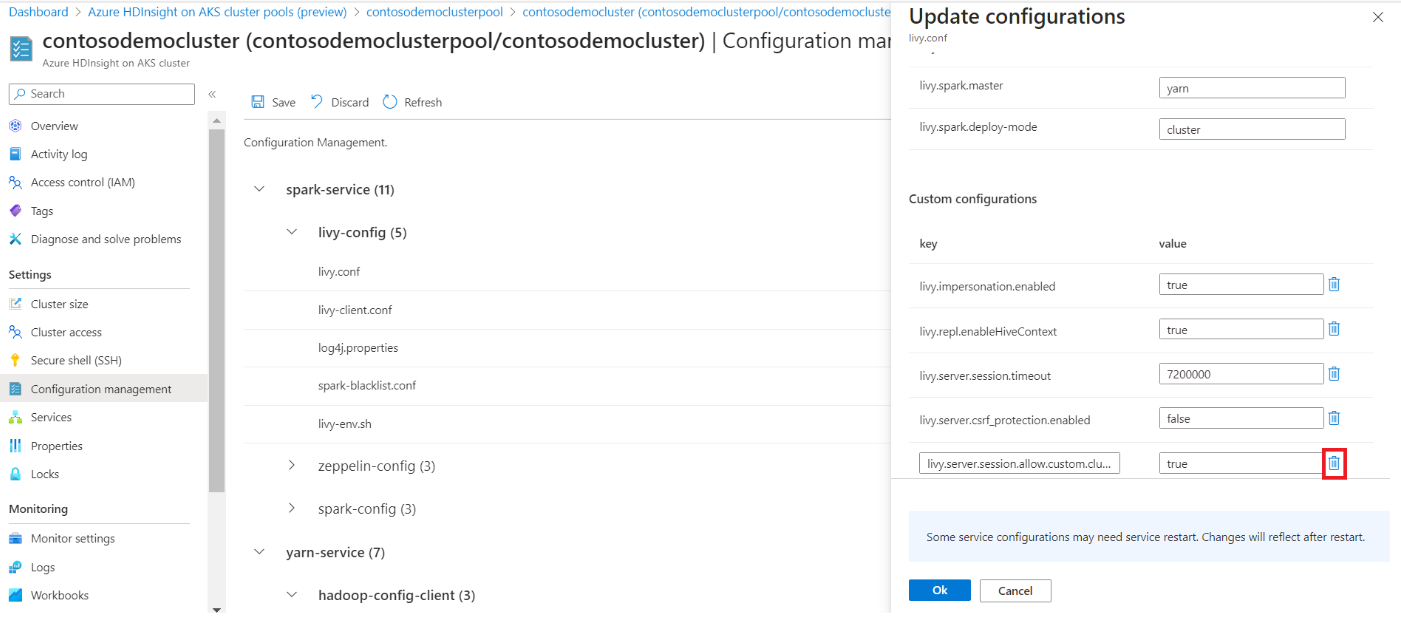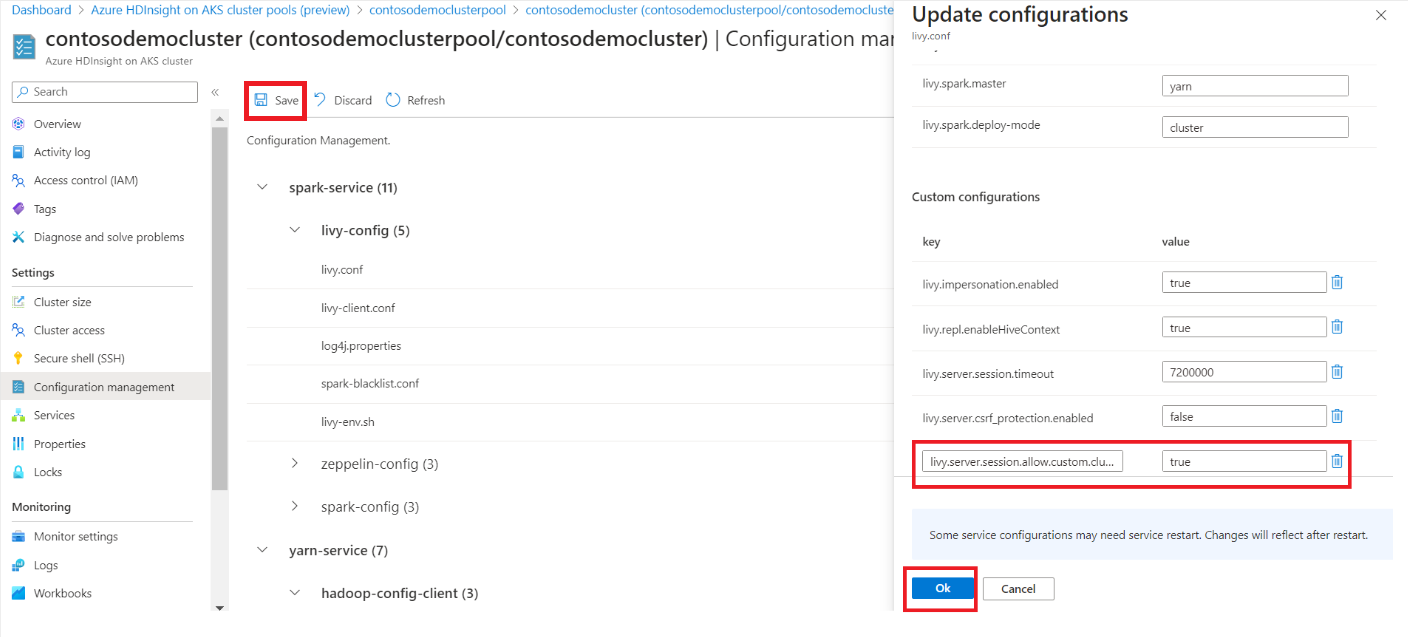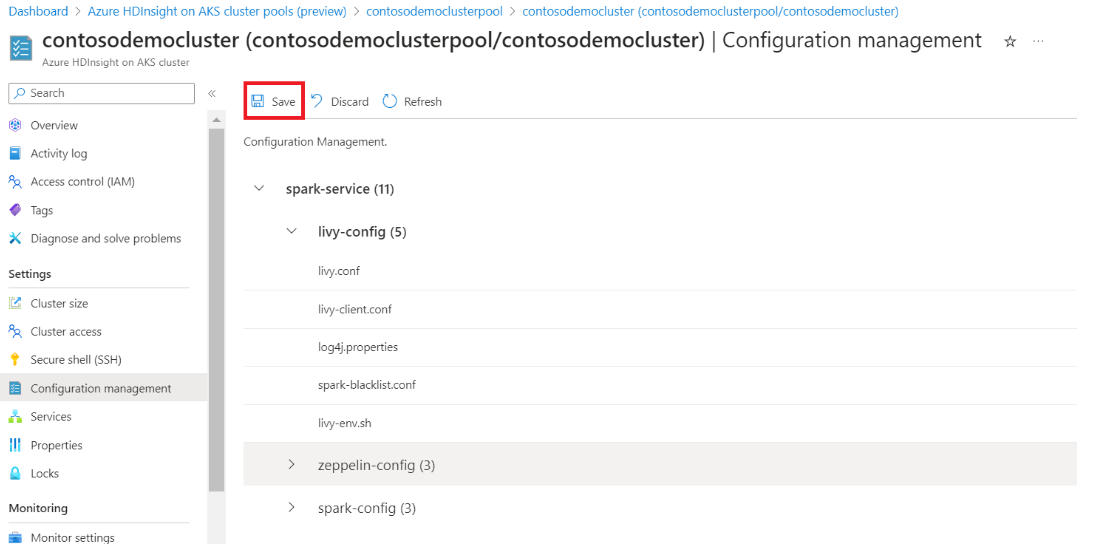Configuratiebeheer in HDInsight in AKS met Apache Spark-cluster™
Notitie
Op 31 januari 2025 wordt Azure HDInsight buiten gebruik gesteld op AKS. Vóór 31 januari 2025 moet u uw workloads migreren naar Microsoft Fabric of een gelijkwaardig Azure-product om te voorkomen dat uw workloads plotseling worden beëindigd. De resterende clusters in uw abonnement worden gestopt en verwijderd van de host.
Alleen basisondersteuning is beschikbaar tot de buitengebruikstellingsdatum.
Belangrijk
Deze functie is momenteel beschikbaar in preview. De aanvullende gebruiksvoorwaarden voor Microsoft Azure Previews bevatten meer juridische voorwaarden die van toepassing zijn op Azure-functies die bèta, in preview of anderszins nog niet beschikbaar zijn in algemene beschikbaarheid. Zie Azure HDInsight op AKS Preview-informatie voor meer informatie over deze specifieke preview. Voor vragen of suggesties voor functies dient u een aanvraag in op AskHDInsight met de details en volgt u ons voor meer updates in de Azure HDInsight-community.
Azure HDInsight in AKS is een beheerde cloudservice voor big data-analyses waarmee organisaties grote hoeveelheden gegevens kunnen verwerken. Deze zelfstudie laat zien hoe u configuratiebeheer gebruikt in Azure HDInsight in AKS met een Apache Spark-cluster™.
Configuratiebeheer wordt gebruikt om specifieke configuraties toe te voegen aan het Apache Spark-cluster.
Wanneer de gebruiker een configuratie bijwerken in de beheerportal, wordt de bijbehorende service op rolling wijze opnieuw gestart.
Stappen voor het bijwerken van configuraties
Klik op de clusternaam in de clustergroep en navigeer naar de overzichtspagina van het cluster.
Klik op het tabblad Configuratiebeheer in het linkerdeelvenster.
Met deze stap gaat u naar de Spark-configuraties, die worden geleverd.
Klik op de configuratietabbladen die moeten worden gewijzigd.
Als u een configuratie wilt wijzigen, vervangt u de opgegeven waarden in het tekstvak door de gewenste waarden, klikt u op OK en vervolgens op Opslaan.
Als u een nieuwe parameter wilt toevoegen, die niet standaard is opgegeven, klikt u rechtsonder op Toevoegen.
Voeg de gewenste configuratie toe en klik op OK en klik vervolgens op Opslaan.
De configuraties worden bijgewerkt en het cluster wordt opnieuw opgestart.
Als u de configuraties wilt verwijderen, klikt u op het pictogram Verwijderen naast het tekstvak.
Klik op OK en klik vervolgens op Opslaan.
Notitie
Als u Opslaan selecteert, worden de clusters opnieuw gestart. Het is raadzaam geen actieve taken te hebben tijdens het aanbrengen van configuratiewijzigingen, omdat het opnieuw opstarten van het cluster van invloed kan zijn op de actieve taken.
Verwijzing
- Apache, Apache Spark, Spark en bijbehorende opensource-projectnamen zijn handelsmerken van de Apache Software Foundation (ASF).